u盘如何给win10重装系统?U盘作为办公主要产品,不仅仅能用来存储资料,更是可以进行重装系统。而且当你制作好对应启动U盘之后,就可以无限次进行重装系统,超级简单方便。今天小编就给大家介绍下如何用U盘重装win10系统的操作步骤。
1.提前准备好一个8G以上的U盘进行制作启动盘,不了解的用户可以参考对应教程:韩博士U盘启动盘制作图文教程
2.查询好电脑的启动热键,将u盘启动盘插入电脑,开机后出现第一界面时不断按下启动热键,直接在界面中选择U盘选项回车进入。

开始在界面中使用方向键选择第一项回车进入韩博士PE系统。
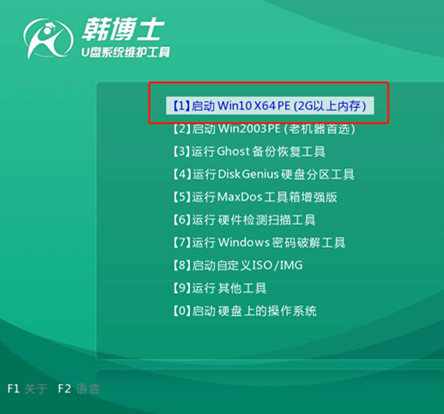
3.在界面中选择U盘的win10系统文件进行安装。
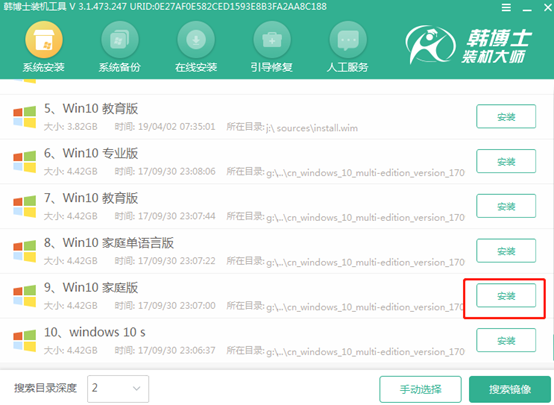
4.韩博士进入全自动安装系统状态,耐心等待安装完成拔掉U盘直接重启电脑。
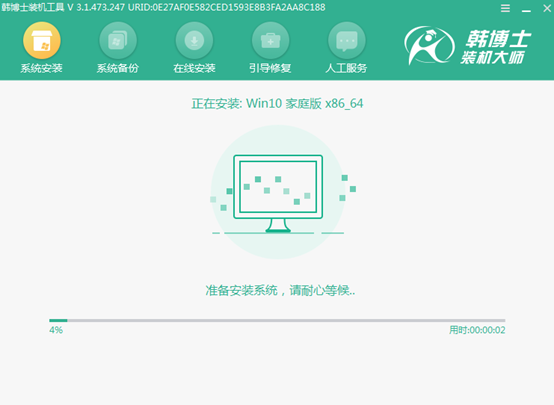
经过电脑多次重启部署安装,最终进入win10操作系统桌面,U盘重装结束。
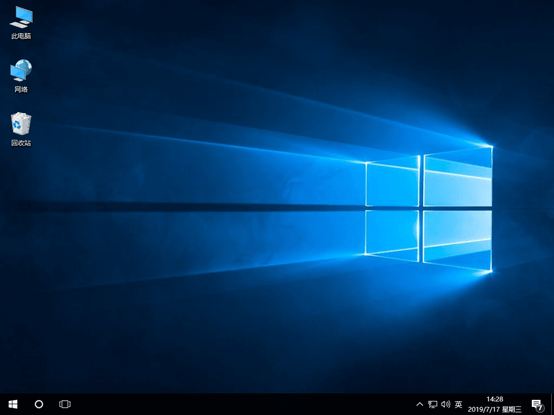
以上就是本次小编为大家带来的U盘重装win10系统教程,如果你觉得有用的话可以将此篇教程分享给更多需要的小伙伴,让大家都学会U盘重装系统。
相关教程:

